9 најбољих начина да поправите Амазон Приме Видео који не ради на Аппле ТВ-у
Мисцелланеа / / April 27, 2023
Са оригиналима попут Јаке Риан, Господар прстенова: Прстенови моћии наслове из популарних студија широм света, Амазон Приме Видео је незаобилазна услуга стриминга за резаче каблова. Услуга је део претплате на Амазон Приме и има изворне апликације на свим платформама. Многи су се жалили да Приме Видео не ради на Аппле ТВ-у. Ево најбољих начина да поправите Амазон Приме Видео који не ради на Аппле ТВ-у.

Приме Видео апликација која не ради на Аппле ТВ-у може вам покварити савршен викенд. Увек можете да користите свој лаптоп, мобилни или таблет за стримовање Приме Видео библиотеке. Уместо да се решите са малим екраном, користите трикове у наставку да поправите грешку „нешто је пошло наопако“ у Приме Видео-у. Решења у овом посту важе за Аппле ТВ и Аппле ТВ 4К моделе.
1. Проверите мрежну везу на Аппле ТВ-у
Већина Приме Видео наслова је доступна у 4К резолуцији и потребна вам је брза интернетска веза на вашем Аппле ТВ-у да бисте их стримовали без грешке. Ако ваш Аппле ТВ има проблема са мрежном везом, Приме Видео може одбити да се отвори на Аппле ТВ-у. Можете прочитати наш посвећени пост за
поправите Аппле ТВ који се не повезује на Ви-Фи.Након што се повежете на Ви-Фи мрежу, проверите јачину сигнала користећи кораке у наставку.
Корак 1: Отворите апликацију Подешавања са почетног екрана Аппле ТВ-а.

Корак 2: Померите се до Мрежа.
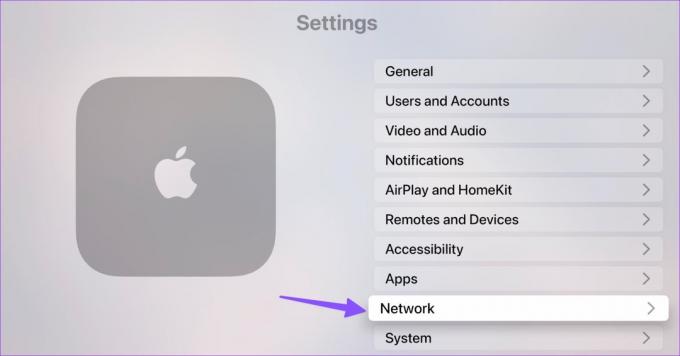
Корак 3: Проверите тренутно Ви-Фи име и јачину сигнала.

Такође можете да преузмете апликацију Спеедтест из Апп Сторе-а и потврдите невероватно велике брзине интернета на свом Аппле ТВ-у.
2. Проверите претплату на Амазон Приме
Иако је Приме Видео доступан као стандардна претплата, већина корисника му приступа као једној од предности свог Приме Видео плана. Ако је ваш Амазон Приме план истекао, апликација Приме Видео неће радити на Аппле ТВ-у. Ево како можете да проверите детаље Амазон Приме.
Корак 1: Посетите Амазон на свом жељеном десктоп претраживачу и пријавите се са детаљима налога.
Посетите Амазон
Корак 2: Изаберите свој налог на врху и отворите „Ваше главно чланство“.

Корак 3: Проверите датум обнове. Ако је истекао, ажурирајте податке о плаћању и поново се претплатите на Амазон Приме.
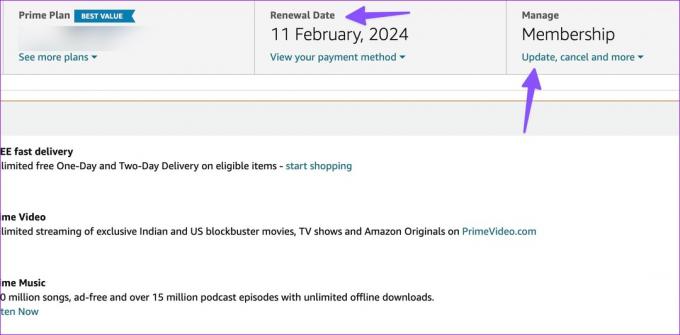
Отворите апликацију Приме Видео на Аппле ТВ-у и почните да пуштате своје омиљене ТВ емисије и филмове.
3. Поново покрените Аппле ТВ
Поново покретање Аппле ТВ-а решава уобичајене проблеме са инсталираним апликацијама. Ево шта треба да урадите.
Корак 1: Отворите апликацију Подешавања на свом Аппле ТВ-у.

Корак 2: Скролујте до Систем.
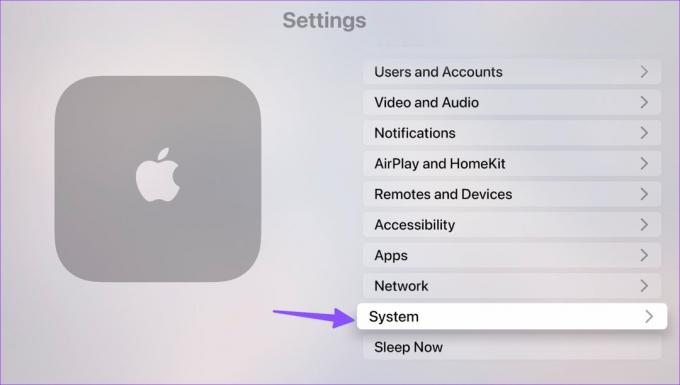
Корак 3: Изаберите Рестарт из следећег менија.

4. Поново покрените Амазон Приме Видео
Понекад апликација Приме Видео може сама да делује. Било да је у питању заглављени позадински процес или ажурирање, апликација можда неће нормално функционисати. Можете потпуно затворити Приме Видео на Аппле ТВ-у и поново га отворити.
Корак 1: Двапут притисните дугме ТВ на даљинском управљачу за Аппле ТВ.
Корак 2: Превуците нагоре у апликацији Приме Видео.

Корак 3: Отворите апликацију Приме Видео са почетног екрана Аппле ТВ-а.
Прочитајте наш посвећени пост ако Даљински управљач за Аппле ТВ не ради.
5. Проверите Приме Видео сервере
Када се Приме Видео сервери суоче са прекидом рада, апликација неће радити на Аппле ТВ-у и другим уређајима. Можете посетити Довндетецтор и потражите Приме Видео да потврдите прекид. Мораћете да сачекате да компанија реши проблеме са својим серверима.
6. Користите други профил
Амазон Приме Видео подржава неколико профила. Ако се ТВ емисија или филм не пуштају на одређеном профилу, пређите на други налог и покушајте да стримујете исти. Можете отворити бочни мени и прећи на други профил са врха.
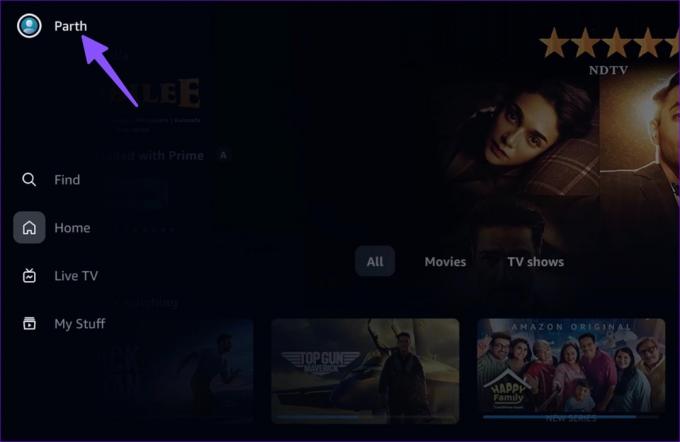
7. Омогућите освежавање апликације у позадини
Ако је освежавање апликације у позадини искључено на вашем Аппле ТВ-у, апликације као што је Приме Видео које се не користе не могу да провере да ли постоје ажурирања и нови садржај. Морате да омогућите освежавање апликације у позадини на Аппле ТВ-у.
Корак 1: Отворите апликацију Подешавања на свом Аппле ТВ-у.

Корак 2: Изаберите Генерал.
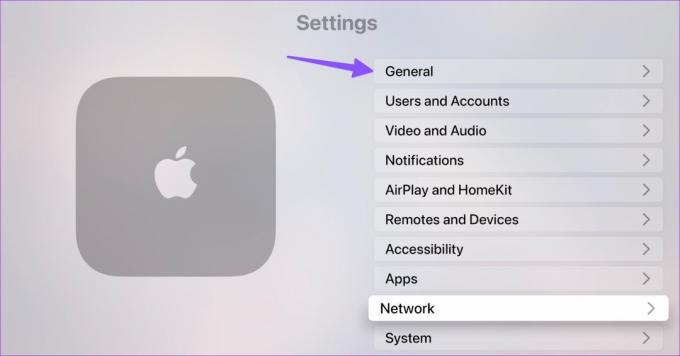
Корак 3: Померите се до Позадинско освежавање апликације.
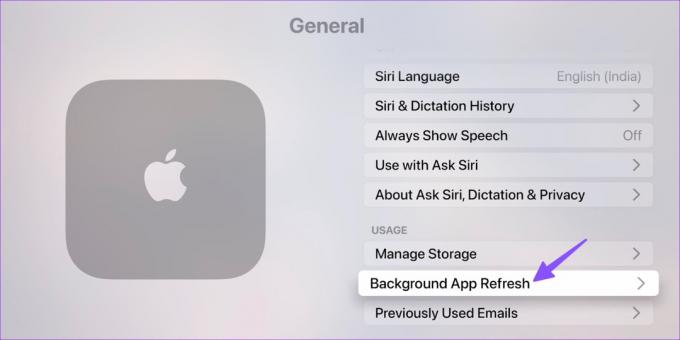
4. корак: Омогућите га из следећег менија.

8. Поново инсталирајте Приме Видео на Аппле ТВ-у
Ако ниједан од трикова не успије да поправи Амазон Приме не ради на Аппле ТВ-у, поново инсталирајте апликацију и покушајте поново.
Корак 1: Отворите апликацију Подешавања на свом Аппле ТВ-у и отворите одељак Опште.

Корак 2: Померите се до Управљај складиштем.

Корак 3: Изаберите дугме за брисање поред Приме Видео и потврдите исто.
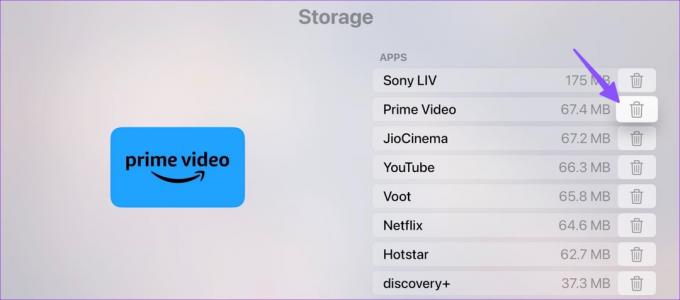
Отворите Апп Сторе на свом Аппле ТВ-у, преузмите Приме Видео и пријавите се са својим Амазон налогом.
9. Ажурирајте Аппле ТВ
Застарели твОС софтвер на вашем Аппле ТВ-у може довести до проблема као што је грешка „Нешто је пошло наопако“ у Приме Видео-у. Можете ажурирати Аппле ТВ на најновију верзију користећи кораке у наставку.
Корак 1: Отворите апликацију Подешавања на Аппле ТВ-у и изаберите Систем.

Корак 2: Отворите Ажурирање софтвера и инсталирајте најновију верзију твОС-а.

Приступите главним видео насловима на Аппле ТВ-у
Приме Видео подржава резолуцију до 4К. Можете лако промените квалитет видеа у Приме Видео. Који трик вам је помогао да решите проблеме Приме Видео на Аппле ТВ-у? Поделите своје налазе у коментарима испод.
Последњи пут ажурирано 12. априла 2023
Горњи чланак може садржати партнерске везе које помажу у подршци Гуидинг Тецх. Међутим, то не утиче на наш уреднички интегритет. Садржај остаје непристрасан и аутентичан.
Написао
Партх Схах
Парт је раније радио у ЕОТО.тецх покривајући вести о технологији. Тренутно ради као слободњак у Гуидинг Тецх-у и пише о поређењу апликација, туторијалима, софтверским саветима и триковима и зарони дубоко у иОС, Андроид, мацОС и Виндовс платформе.



